Win10清理磁盘后变卡?这样用清理工具才对,别再乱清理了
时间:2025-06-17 11:48:21 212浏览 收藏
Win10磁盘清理后电脑卡顿?别慌!本文为你提供全面的排查与解决方案,助你避免踩坑。首先检查是否误删了“Windows更新清理”等关键文件,尝试重启电脑、运行磁盘碎片整理、更新驱动程序等方法。若问题依旧,可检查启动项、合理设置虚拟内存或进行系统还原。同时,警惕磁盘清理工具的隐藏风险,如误删文件、隐私泄露等。为避免卡顿,建议谨慎选择清理选项、定期备份、使用专业工具并适时升级硬件。掌握这些技巧,让你的Win10系统焕然一新,流畅运行!
Win10磁盘清理后卡顿,可能是清理了关键文件或系统设置受影响。1.检查清理的文件选项,避免误删如“Windows更新清理”等关键项;2.重启电脑让系统重新加载必要文件;3.运行磁盘碎片整理工具优化磁盘性能;4.更新驱动程序,尤其是显卡驱动;5.通过任务管理器禁用不必要的启动项释放资源;6.检查并合理设置虚拟内存,建议设为物理内存的1.5-2倍;7.尝试系统还原到清理前状态;8.若无效可能需重装系统;此外,考虑硬件老化问题,如硬盘读写变慢;使用清理工具时注意风险,如误删文件、隐私泄露和恶意软件;为避免卡顿应谨慎选择清理项、定期备份、使用专业工具、定期整理磁盘碎片、保持系统更新并适时升级硬件。

Win10磁盘清理后卡顿,可能是清理过度或者清理了不该清理的文件。别慌,咱们一步步来排查解决。

解决方案
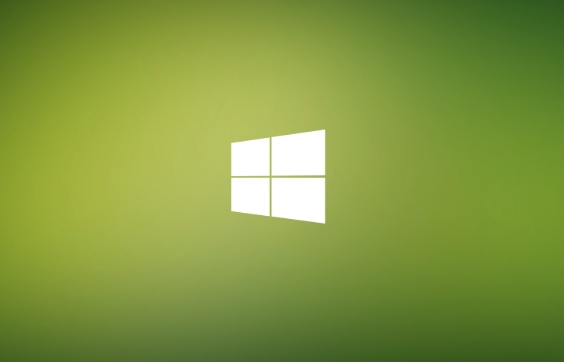
检查清理了哪些文件: 先回忆一下,你都勾选了哪些选项进行清理?是不是把“Windows 更新清理”之类的选项也勾选了?这些选项清理掉的可能是系统关键文件,导致系统运行不畅。
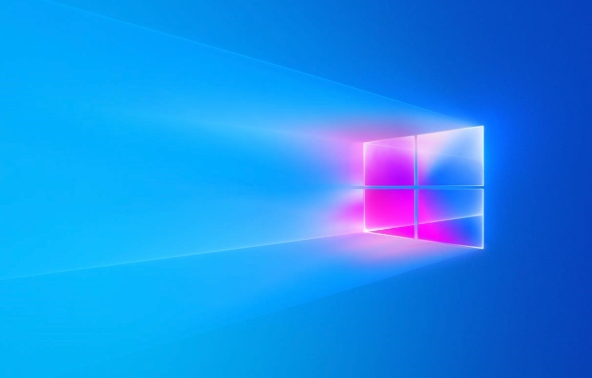
重启电脑: 这是最简单的办法,有时候清理后系统需要重新加载一些文件才能正常运行。重启一下,看看问题是不是解决了。
检查磁盘碎片: 磁盘清理后,可能会产生更多的磁盘碎片。Win10自带磁盘碎片整理工具,运行一下,看看能不能改善卡顿情况。在搜索栏输入“磁盘碎片整理”,打开程序,选择你的系统盘(通常是C盘),点击“优化”。
检查驱动程序: 磁盘清理后,有可能是某些驱动程序受到了影响。尤其是显卡驱动,更新一下试试。可以去设备管理器里查看,或者直接去显卡厂商官网下载最新驱动。
检查启动项: 有些程序开机自启动会占用大量资源,导致系统卡顿。使用任务管理器禁用一些不必要的启动项。按下Ctrl+Shift+Esc打开任务管理器,切换到“启动”选项卡,禁用不需要的程序。
检查虚拟内存设置: 如果你的物理内存比较小,虚拟内存的设置就很重要。确保虚拟内存设置合理。右键点击“此电脑”,选择“属性”,点击“高级系统设置”,在“性能”区域点击“设置”,切换到“高级”选项卡,在“虚拟内存”区域点击“更改”,取消勾选“自动管理所有驱动器的分页文件大小”,然后手动设置虚拟内存大小。建议设置为物理内存的1.5倍到2倍。
系统还原: 如果以上方法都无效,可以尝试系统还原。还原到清理磁盘之前的状态,看看问题是不是解决了。在搜索栏输入“创建还原点”,打开程序,点击“系统还原”,选择一个还原点进行还原。
重装系统: 如果以上所有方法都无效,那可能就是系统损坏比较严重了,只能重装系统了。
磁盘清理后卡顿,是不是硬件老化导致的?
有可能。磁盘清理本身不会直接导致硬件老化,但如果你的电脑已经使用了很长时间,硬件性能下降,清理磁盘后可能会暴露出一些问题。比如,机械硬盘读写速度变慢,清理后系统需要频繁读取数据,就会导致卡顿。
磁盘清理工具有哪些隐藏的风险?
- 误删重要文件: 有些清理工具会误判一些重要文件,导致系统或程序运行出错。所以,在使用清理工具之前,一定要仔细阅读说明,了解每个选项的作用。
- 隐私泄露: 有些清理工具会收集你的个人信息,甚至上传到服务器。所以,要选择信誉良好的清理工具,并仔细阅读隐私政策。
- 恶意软件: 有些清理工具本身就是恶意软件,会窃取你的信息,或者破坏你的系统。所以,要从官方渠道下载清理工具,并定期进行病毒扫描。
如何避免Win10磁盘清理后卡顿?
- 谨慎选择清理选项: 不要盲目勾选所有选项,尤其是“Windows 更新清理”之类的选项,要仔细阅读说明,了解每个选项的作用。
- 定期备份重要文件: 以防万一,在清理磁盘之前,最好备份一下重要文件。
- 使用专业的清理工具: 选择信誉良好的清理工具,比如CCleaner、360安全卫士等。
- 定期进行磁盘碎片整理: 磁盘碎片整理可以提高磁盘读写速度,改善系统性能。
- 保持系统更新: 定期更新系统,可以修复一些已知的问题,提高系统稳定性。
- 升级硬件: 如果你的电脑已经使用了很长时间,可以考虑升级硬件,比如更换固态硬盘,增加内存等。
本篇关于《Win10清理磁盘后变卡?这样用清理工具才对,别再乱清理了》的介绍就到此结束啦,但是学无止境,想要了解学习更多关于文章的相关知识,请关注golang学习网公众号!
-
501 收藏
-
501 收藏
-
501 收藏
-
501 收藏
-
501 收藏
-
318 收藏
-
314 收藏
-
304 收藏
-
346 收藏
-
499 收藏
-
218 收藏
-
389 收藏
-
431 收藏
-
383 收藏
-
109 收藏
-
256 收藏
-
126 收藏
-

- 前端进阶之JavaScript设计模式
- 设计模式是开发人员在软件开发过程中面临一般问题时的解决方案,代表了最佳的实践。本课程的主打内容包括JS常见设计模式以及具体应用场景,打造一站式知识长龙服务,适合有JS基础的同学学习。
- 立即学习 543次学习
-

- GO语言核心编程课程
- 本课程采用真实案例,全面具体可落地,从理论到实践,一步一步将GO核心编程技术、编程思想、底层实现融会贯通,使学习者贴近时代脉搏,做IT互联网时代的弄潮儿。
- 立即学习 516次学习
-

- 简单聊聊mysql8与网络通信
- 如有问题加微信:Le-studyg;在课程中,我们将首先介绍MySQL8的新特性,包括性能优化、安全增强、新数据类型等,帮助学生快速熟悉MySQL8的最新功能。接着,我们将深入解析MySQL的网络通信机制,包括协议、连接管理、数据传输等,让
- 立即学习 500次学习
-

- JavaScript正则表达式基础与实战
- 在任何一门编程语言中,正则表达式,都是一项重要的知识,它提供了高效的字符串匹配与捕获机制,可以极大的简化程序设计。
- 立即学习 487次学习
-

- 从零制作响应式网站—Grid布局
- 本系列教程将展示从零制作一个假想的网络科技公司官网,分为导航,轮播,关于我们,成功案例,服务流程,团队介绍,数据部分,公司动态,底部信息等内容区块。网站整体采用CSSGrid布局,支持响应式,有流畅过渡和展现动画。
- 立即学习 485次学习
